Массовые действия с тендерами
Система позволяет менять ответственного и статус для нескольких тендеров сразу, а также массово добавлять комментарии и ставить отметку цветом.
Для включения режима массового выбора нажмите на соответствующую иконку на панели инструментов.
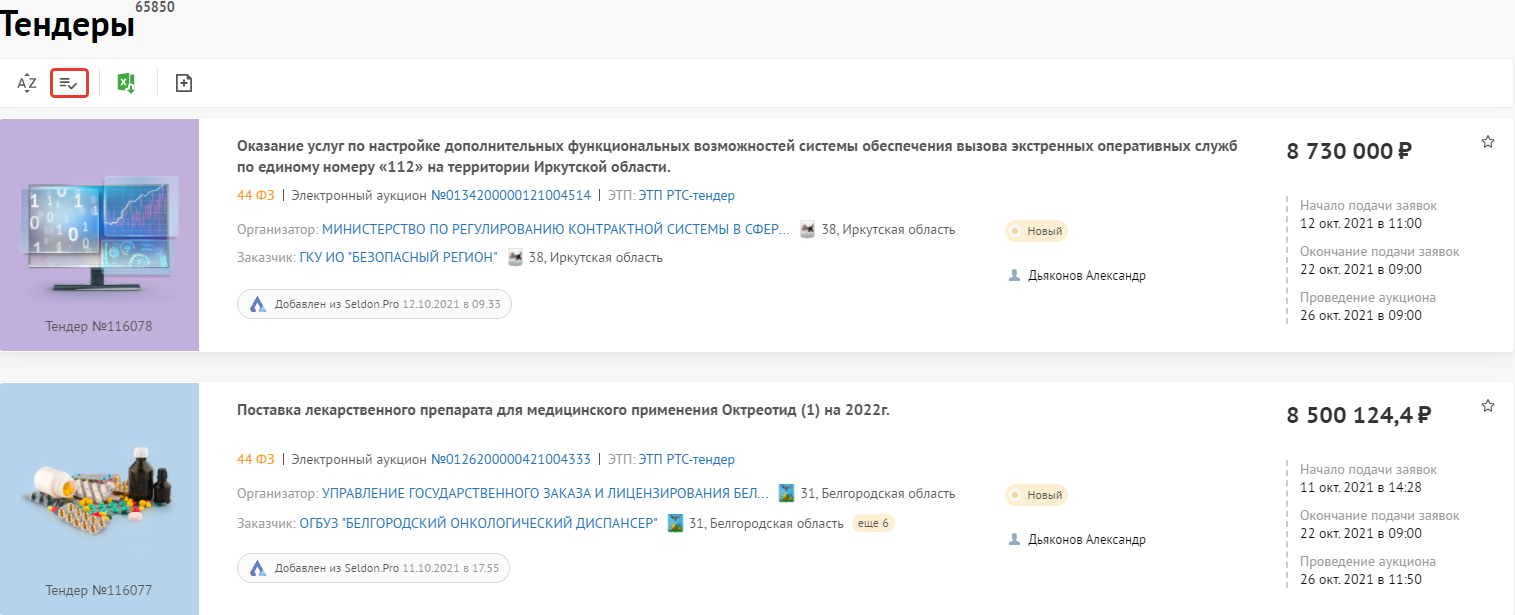
После включения режима массовых выбора выберите нужные тендеры нажатием на любую область тендера. Выбранные тендеры отмечаются синим фоном и галочкой.
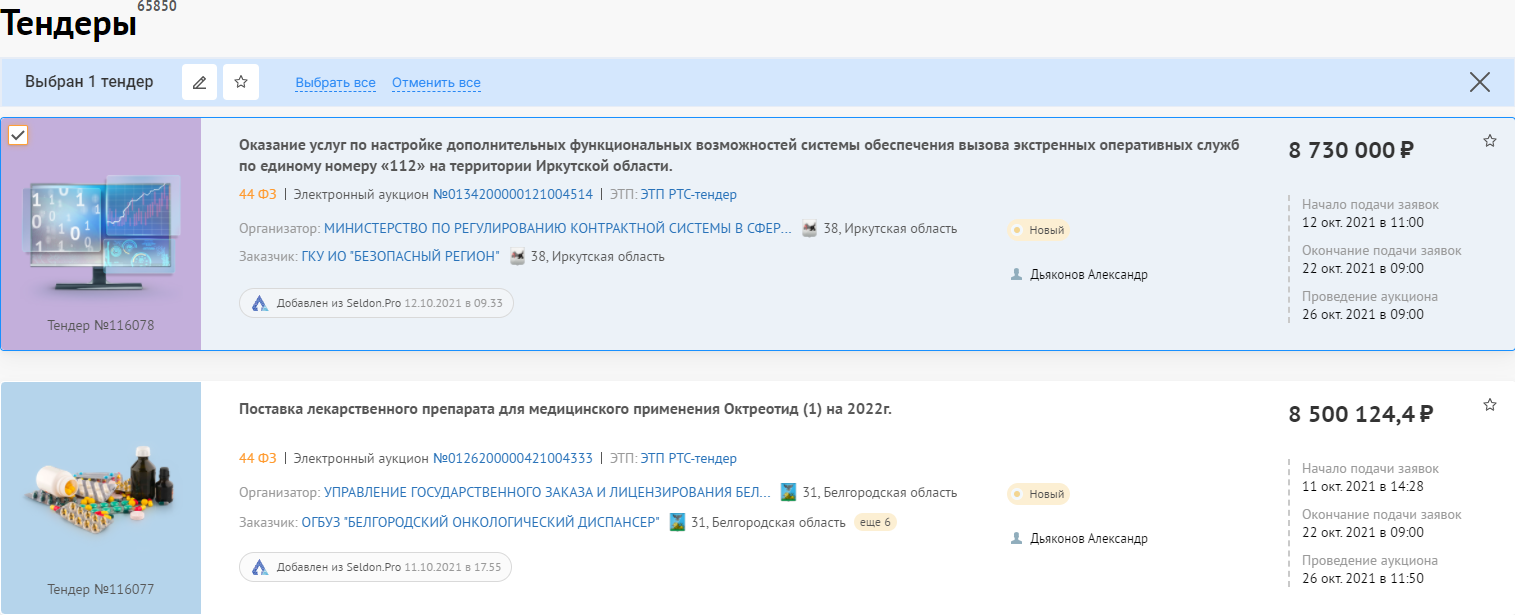
Кроме ручного выбора тендеров, есть другой способ работы с массовыми действиями. Воспользуйтесь опцией "Выбрать всё" на панели инструментов для выделения всех тендеров на странице (не более 500 тендеров).
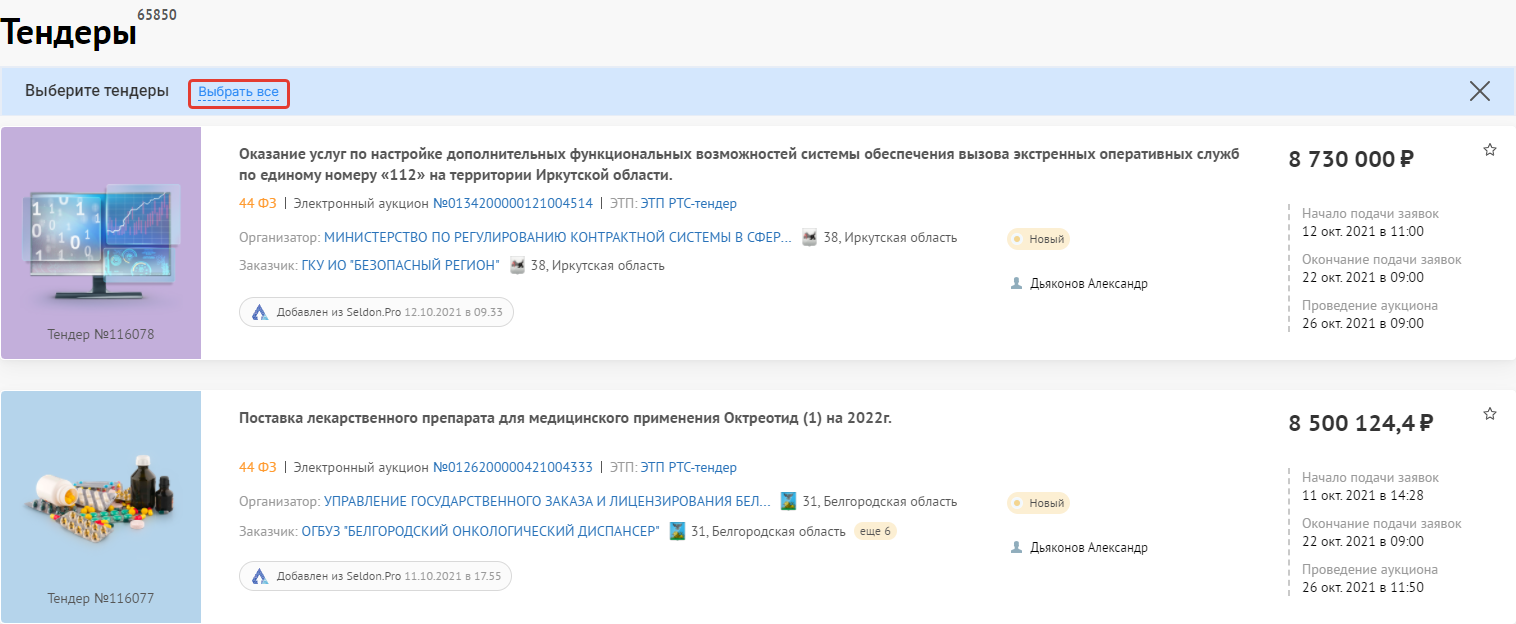
Для отмены выделения всех тендеров нажмите на "Отменить всё" на панели инструментов. Для выхода из режима массовых действий воспользуйтесь крестиком справа вверху.
После выбора как минимум одного тендера, на панели инструментов появляются две кнопки - Действия и Отметить цветом

При нажатии на Действия появится окно, в котором можно поменять ответственного, статус или добавить комментарий:
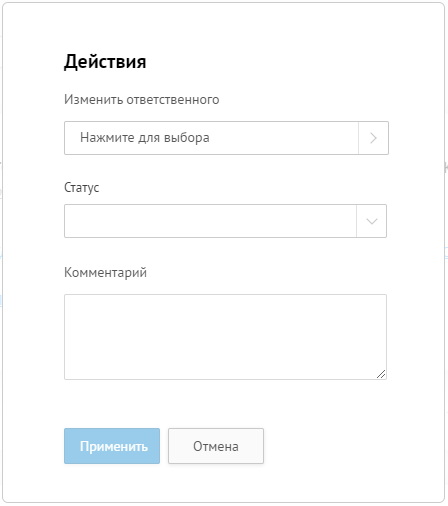
Изменим, к примеру, статус на “В работе”.
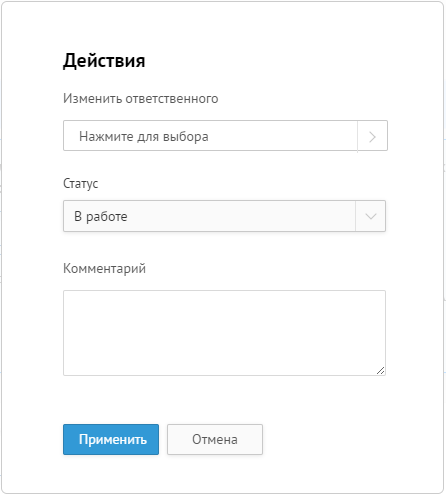
Выберем нового ответственного: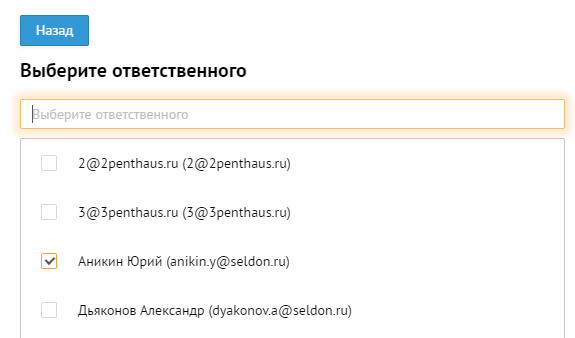
Ставим галочку, нажимаем кнопку “Назад”.
В окне ”Действия” выбран новый статус и ответственный, нажимаем “Применить”.
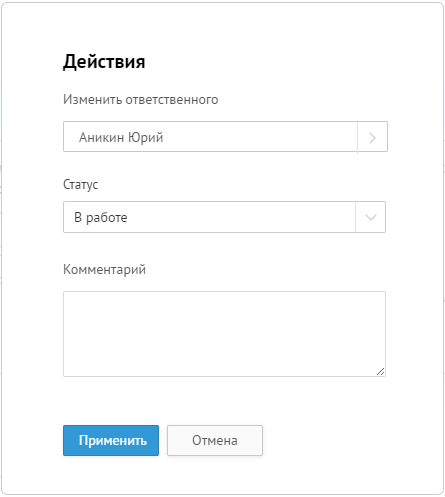
Выводится сообщение о результате действия:
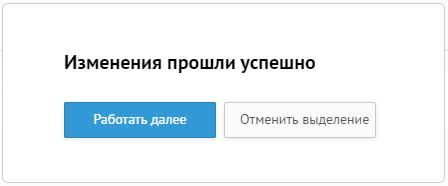
Предлагается работать дальше с выделенным списком или отменить выделение. После нажатия на любую из кнопок вы можете продолжить работу со списком тендеров.
Помимо изменения ответственного, статуса и комментария есть возможность выделить несколько тендеров цветом. Добавление цветовой метки может быть удобно, если вы, например, хотите обратить внимание на определённые тендеры или иметь к ним быстрый доступ. После выбора тендеров нажмите на иконку на панели инструментов.
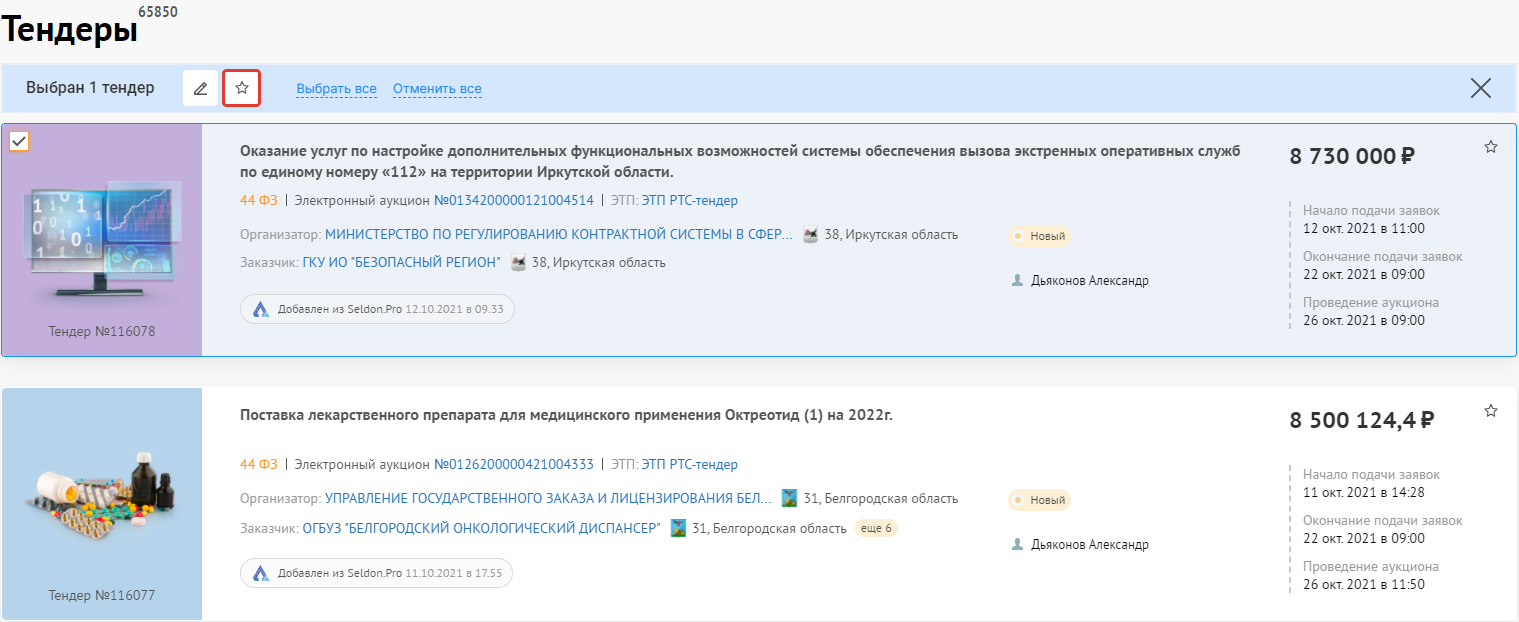 При нажатии на кнопку рядом появится контекстное меню с выбором цветовой метки. Вы можете выбрать один из пяти предлагаемых цветов.
При нажатии на кнопку рядом появится контекстное меню с выбором цветовой метки. Вы можете выбрать один из пяти предлагаемых цветов.
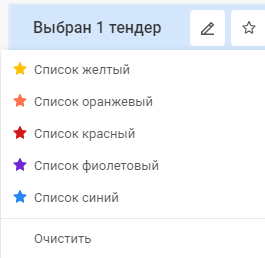
В этом же меню можно изменить стандартные названия для цветовых меток. Для этого наведите на название метки и нажмите на появившийся справа значок редактирования.

Появится окно, в котором можно назначить и сохранить новое имя метки.
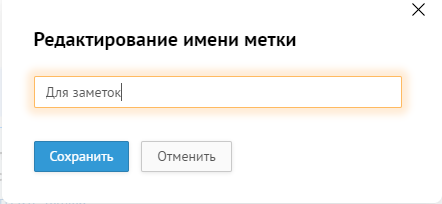
После этого можно продолжить работать с выделением цветом. При добавлении цветовой метки в списке тендеров появится визуальное отображение цвета.
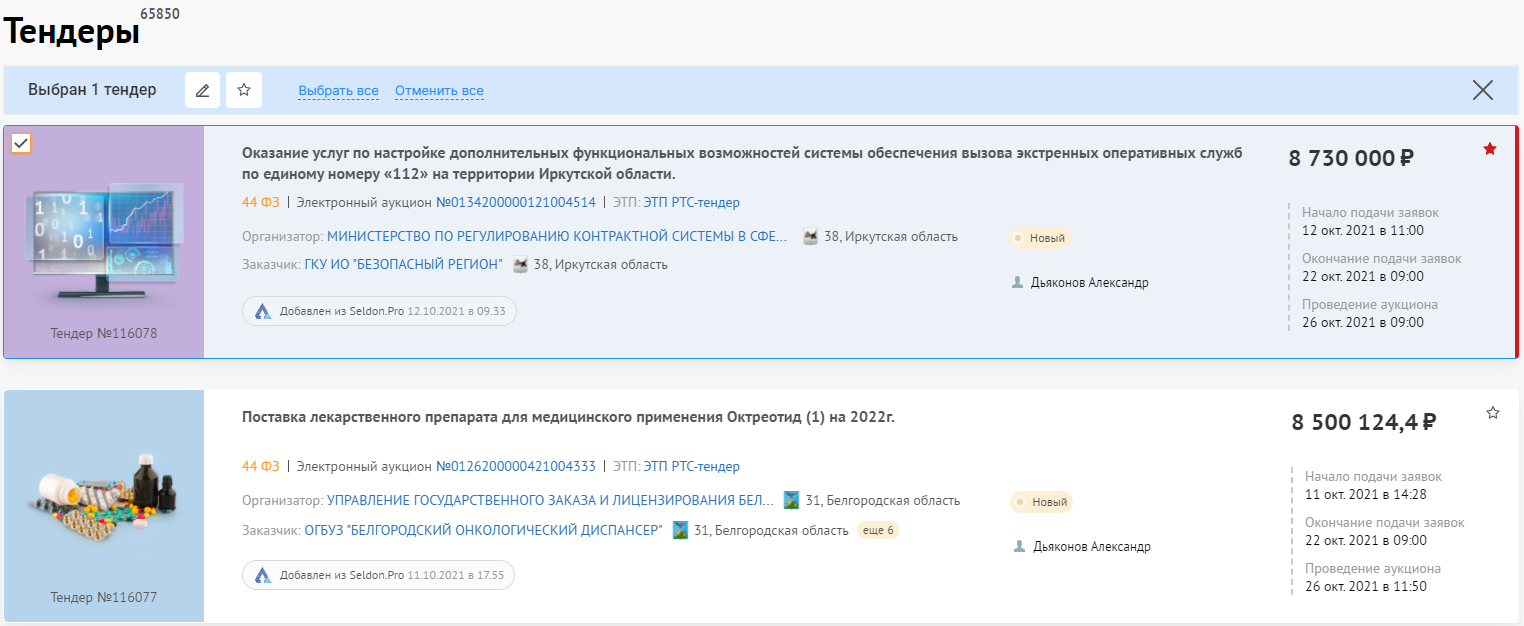
В дальнейшем отмеченные цветом тендеры можно будет найти по фильтру.
